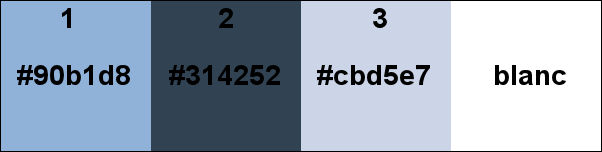
1.Abrir Alpha_MondeFeerique
Duplicar
Fechar original
Nós vamos trabalhar na
cópia
2.Colocar no Foregraund a
cor #90b1d8 e no Backgraund #314252
-
3.Plugin Mehdi > Wavy
Lab 1.1 cor #cbd5e7 e branco nas duas últimas cores conforme
printe
-
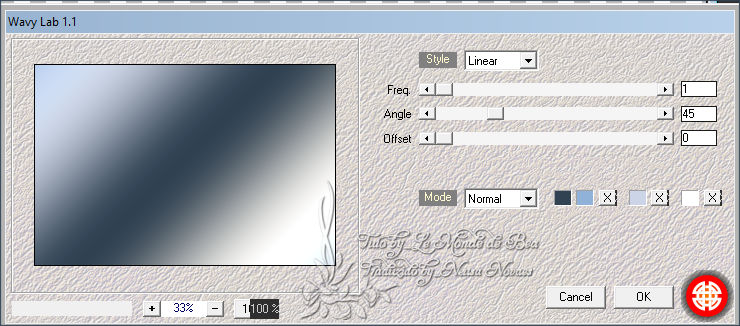
-
-
Plugin
Ulimited >
VM Stylize >
Wild Motion Trail conforme printe
-
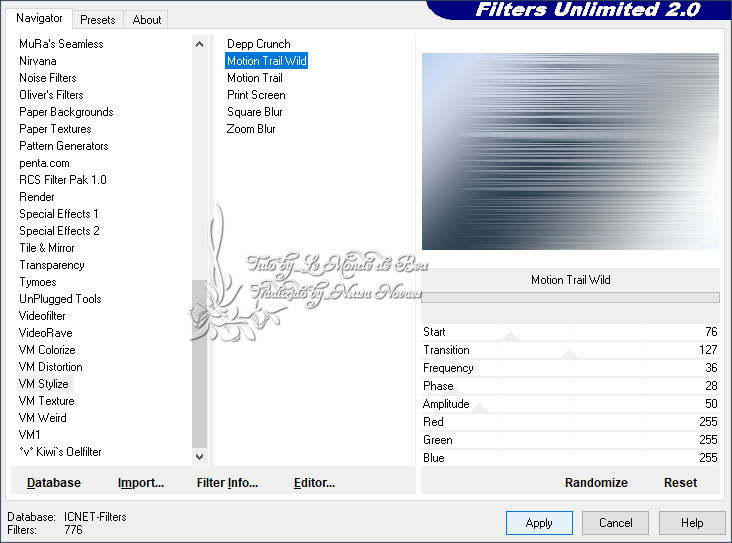
Duplicar
Image >
Mirror
Horizontal
Opacity= 50% - Blend Mode=
Multiply
Merge Visible
4.Duplicar
Plugin
Simple > Pizza Slice Mirror= Default
Plugin
Simple > Half wrap= Default
-
Reflection Effect >
Rotating Mirror conforme printe
-
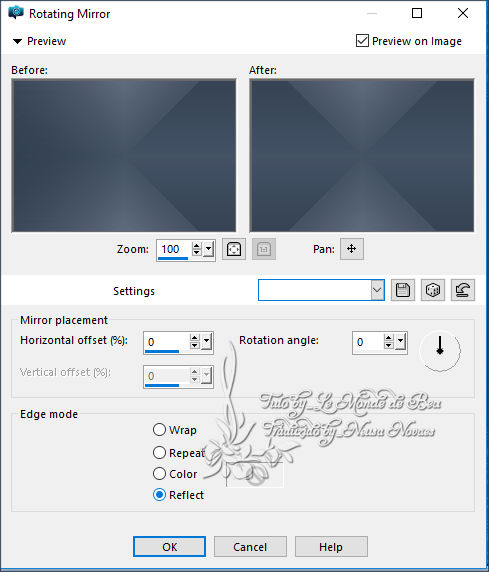
5. Selections > Load/Save
Selection > Load Selection From Alpha Channel e localize
#Selection 1
Selections > Promote
Selection to layer
-
Plugin
Carolaine and
Sensibility > CS_Linear_H conforme printe
-
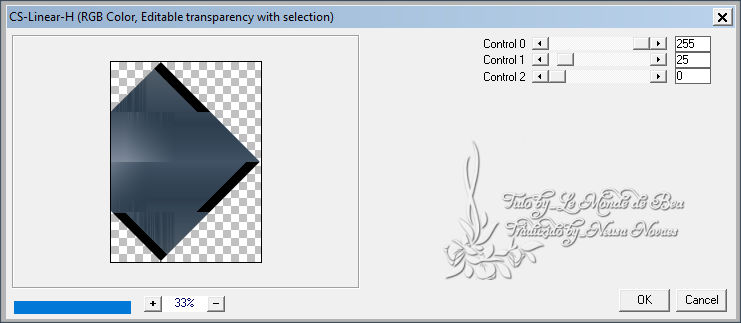
-
-
Plugin
Carolaine and Sensibility > Cs_LDots conforme printe
-
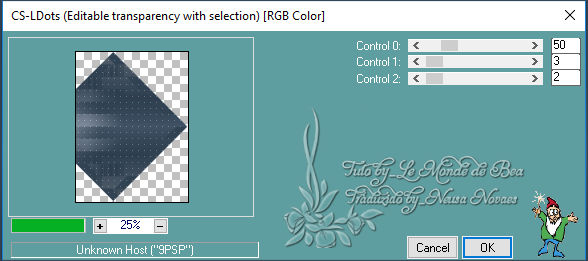
Repetir o
Plugin Carolaine and Sensibily >
Cs_LDots
Aplicar
Drop Shadow=
0/0/100/40
preto
Tirar seleção
6.Duplicar
Ative
a raster do
Promoted Selection
-
Plugin
Italian Editors Effects
> Effetto
Fantasma conforme printe
-
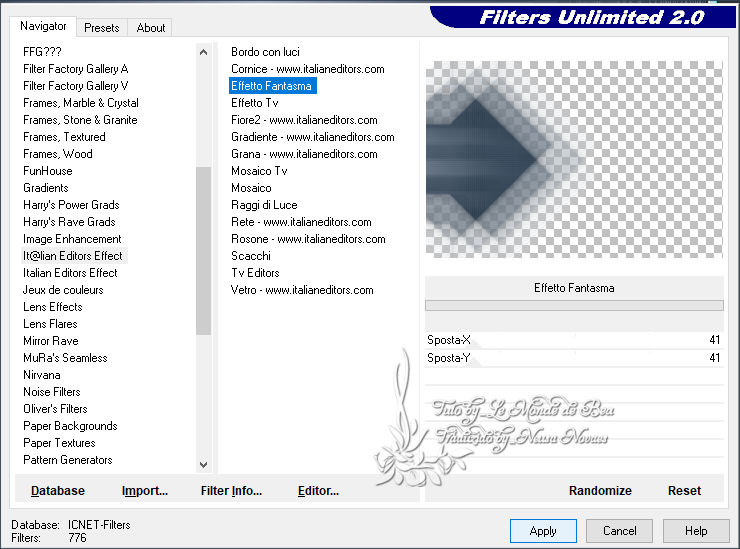
Enhance More
7. Ativar
a raster Merged
Selections > Load/Save Selection > Load Selection From Alpha
Channel e localize #Selection
2
Selections > Promote
Selection to layer
Tirar
seleção
Layers > Arrange > Move Up
-
Suas
rasters parecem assim
-
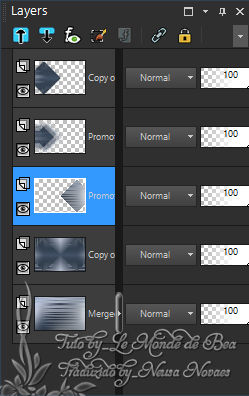
-
-
Image > Sealess Tiling
> Side by Side conforme printe
-
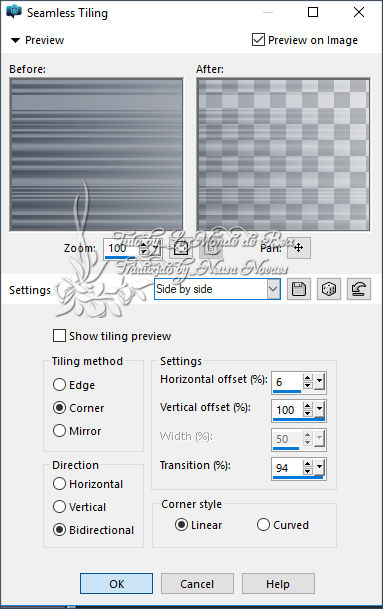
-
-
Plugin
AP Lines >
Silverlining conforme printe
-
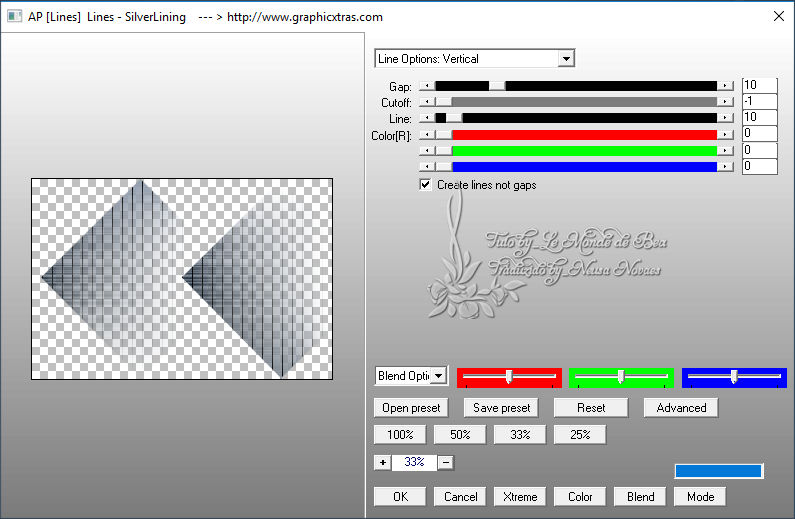
8.Ative a
raster a partir da parte inferior (cópia mesclada)
Nova Layer
Preencha a cor #cbd5e7
Aplicar a Mask
Narah_Mask_1345
Enhance More
Merge Group
Aplicar o mesmo Drop
Shadow
Duplicar
Image Mirror Vertical (ou
retornar de acordo com suas versões)
9.Ativar a
partir da parte inferior (cópia mesclada)
Selections > Load/Save Selection > Load Selection From Alpha
Channel e localize #Selection 3
Selections > Promote
Selection to layer
Tirar
seleção
Layers > Arrange > Bring to Top
Plugin
AP Lines > Silverlining como antes
Plugin
Carolaine and Sensibility > Cs_LDots como antes
Repetir
Plugin Carolaine and Sensibily > Cs_LDots
-
Image > Seamless
Tiling conforme printe
-

10.Nova Layer
Selections > Load/Save Selection > Load Selection From Alpha
Channel e localize #Selection
4
-
Plugin Mehdi > Wavy
Lab 1.1 mesma configuração de antes
-
(cor do Foregraund e
Backgraund)
11.Abra o seu tube de
paisagem
Copiar
Volte ao seu trabalho
Colar como nova layer
Redimensionar para 75%
Coloque
o tube no centro da
seleção
Ajuste de acordo com seu
gosto
Inverter
Clicar na
tecla "DEL" do seu teclado
Excluir
12.Ativar a raster 1
-
Texture Effect >
Mosaic Glass conforme printe
-
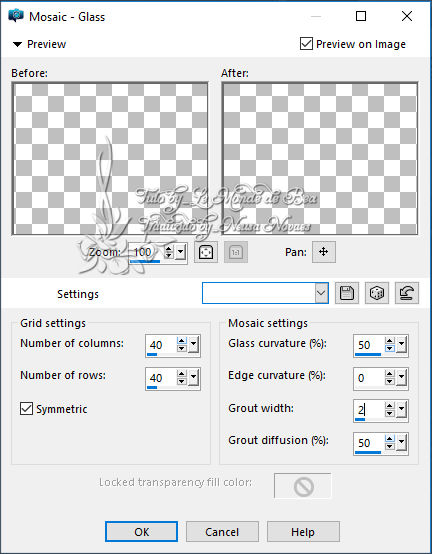
Inverter
Aplicar o mesmo Drop
Shadow
-
Selections > Modify >
Select Selection Borders conforme printe
-
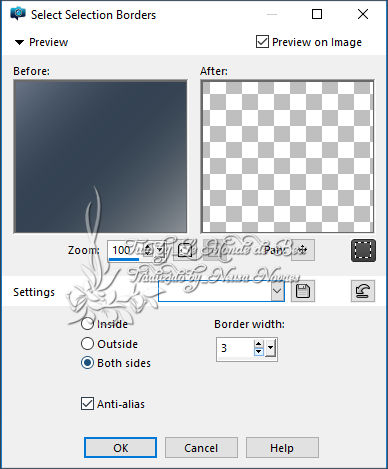
Preencha
com a cor branco
Plugin AP
Lines > Silverlining como antes
-
Texture > Blinds com a
cor preta conforme printe
-
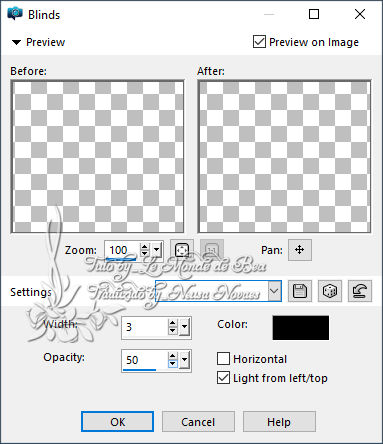
Aplicar o mesmo Drop
Shadow como antes
Tirar seleção
13.Ativar
a raster do topo
Abra o tube da mulher
Copiar
Volte ao seu trabalho
Colar como nova
layer
Redimensionar uma vez em
75% e uma vez em 85%
Coloque à direita
-
Plugin Alien Skin Eye
Candy 5 Impact > Perspective Shadow e localizar o
-
present
Shadow_mondefeerique
ou aqui estão as configurações
-
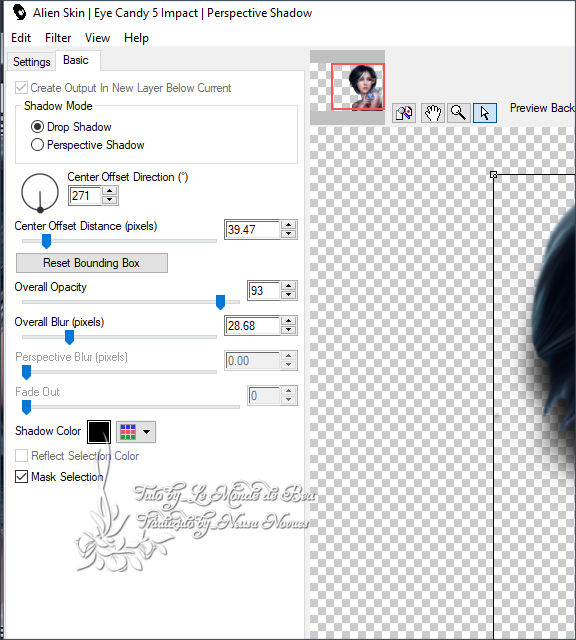
14. Editar > Copy Merged
Colar como nova layer
(separar vamos precisar depois)
15.Image > Add Borders = 1
px branco
Image > Add Borders =3 px
cor #314252
Image > Add Borders =3 px
cor #cbd5e7
Image > Add Borders =3 px
cor #314252
Selections
all
-
Image > Add Borders
sem clicar o symetic conforme printe
-
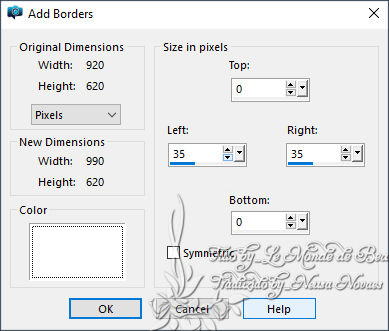
Image > Seamless Tiling >
Side by_Side
Aplicar o mesmo Drop
Shadow
Tirar seleção
16.Image > Add Borders= 3
px branco
Image > Add Borders=5 px
cor #314252
Image > Add Borders=5 px
cor #cbd5e7
Image > Add Borders=5 px
cor #314252
Image > Add Borders=35 px
branco
-
17.Vamos fazer a nossa
decoração da esfera
-
(você pode usar aquele
feito no material)
Na imagem reservada
-
Geometric Effect >
Circle conforme printe
-
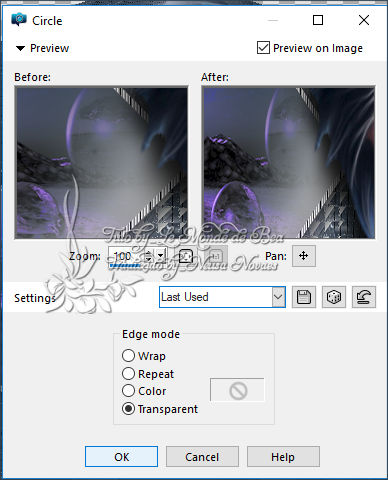
Redimensione para 35%
-
Geometric Effects >
Spherize conforme printe
-
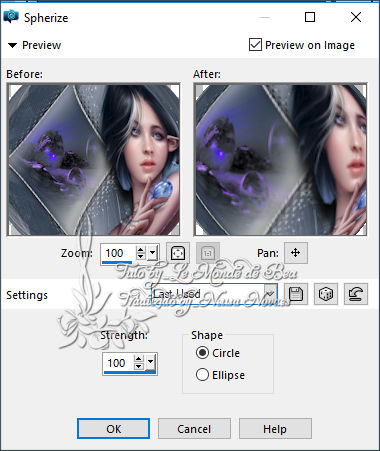
-
-
Plugin
Alien Skin Eye Candy 5
Impact > Glass e localize o present Glass_mondefeerique
-
ou aqui estão as
configurações
-
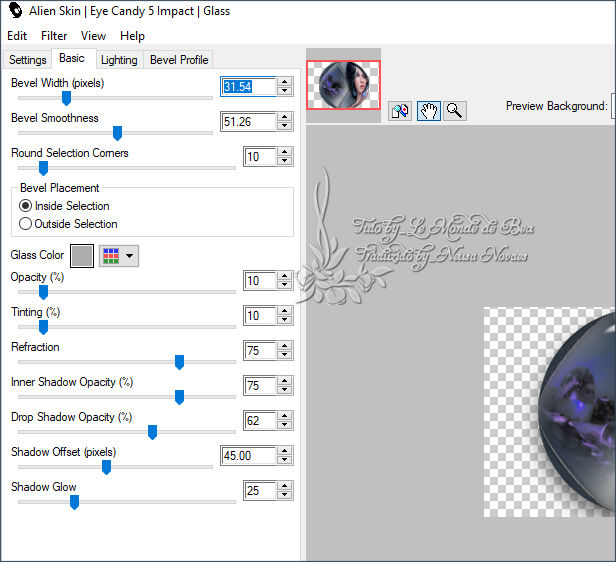
-
-
Plugin
Alien Skin Eye Candy 5
Impact > Perspective Shadow e localize o
presentShadow2_mondefeerique
-
ou aqui estão as
configurações, veja o printe
-
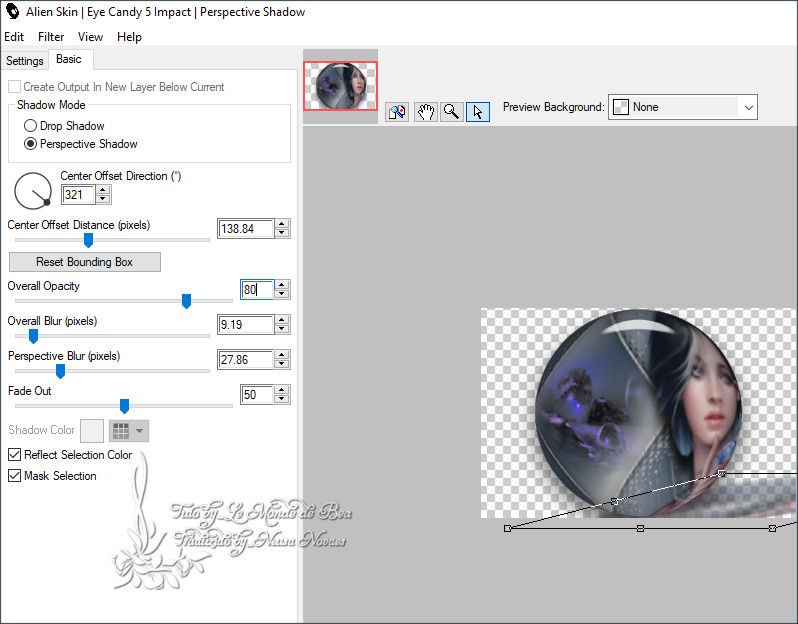
18.Copiar
Volte ao seu trabalho
Colar como nova
layer
Redimensione para 85%
Adjust > Sharpness >
Sharpen
Coloque no canto inferior
esquerdo
Aplicar o mesmo Drop
Shadow
19. Abra o texto
Copiar
Volte ao seu trabalho
Colar como nova layer
Coloque no canto superior
esquerdo como no exemplo
20.Colocar sua assinatura
e a minha
Adicione os direitos
autorais de Cris Ortega se você usar o tube dela
Image > Add Borders=2 px
cor #314252
Redimensionar para 900 px
de largura
-
Adjust > Sharpness >
Unsharp Mask
conforme printe
-
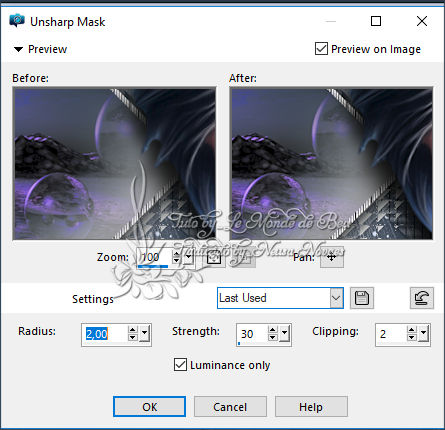
Salve sua criação em jpeg
-
- <> <>